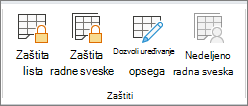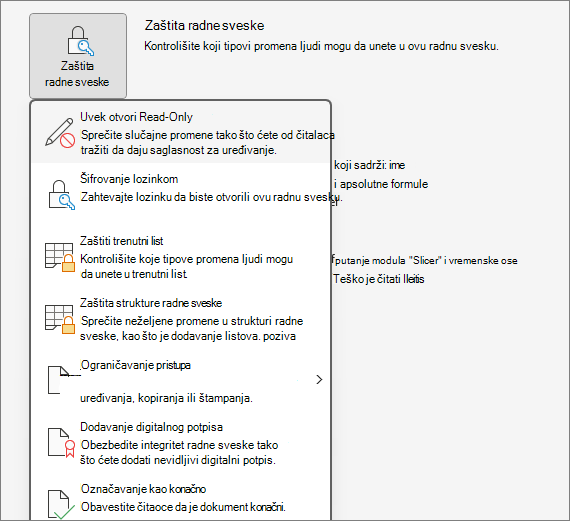Ako ne želite da redaktori slučajno promene Word dokument ili Excel unakrsnu tabelu, možete da koristite ograničenja oblikovanja i uređivanja.
Napomena: Da biste redaktorima dodatno ograničili unošenje promena u dokument ili unakrsnu tabelu, možete da postavite datoteku samo za čitanje ili da je zaštitite lozinkom. Više informacija potražite u člancima Ograničavanje promena datoteka i Postavljanje dokumenta samo za čitanje.
Ograničavanje promena u programu Excel
Na kartici Redigovanje, u grupi Zaštita, pregledajte sledeće opcije zaštite:
-
Zaštita lista Zaštitite radni list i sadržaj zaključanih ćelija.
-
Zaštita radne sveske Zaštitite radnu svesku za strukturu i Windows.
-
Dozvoli uređivanje opsega Odredite koji opsezi mogu da se uređuju.
Za više opcija zaštite izaberite stavku Datoteka > informacije > zaštiti radnu svesku.